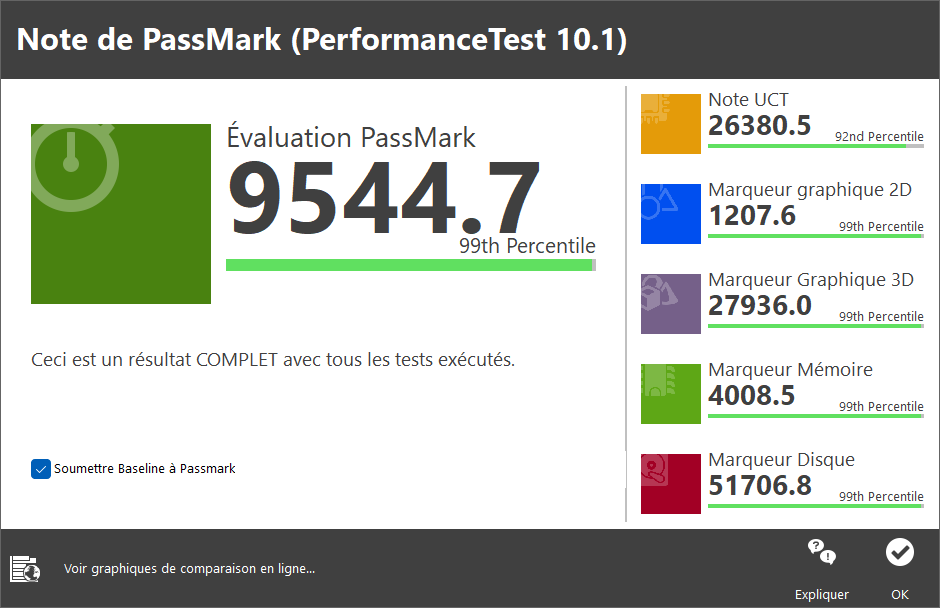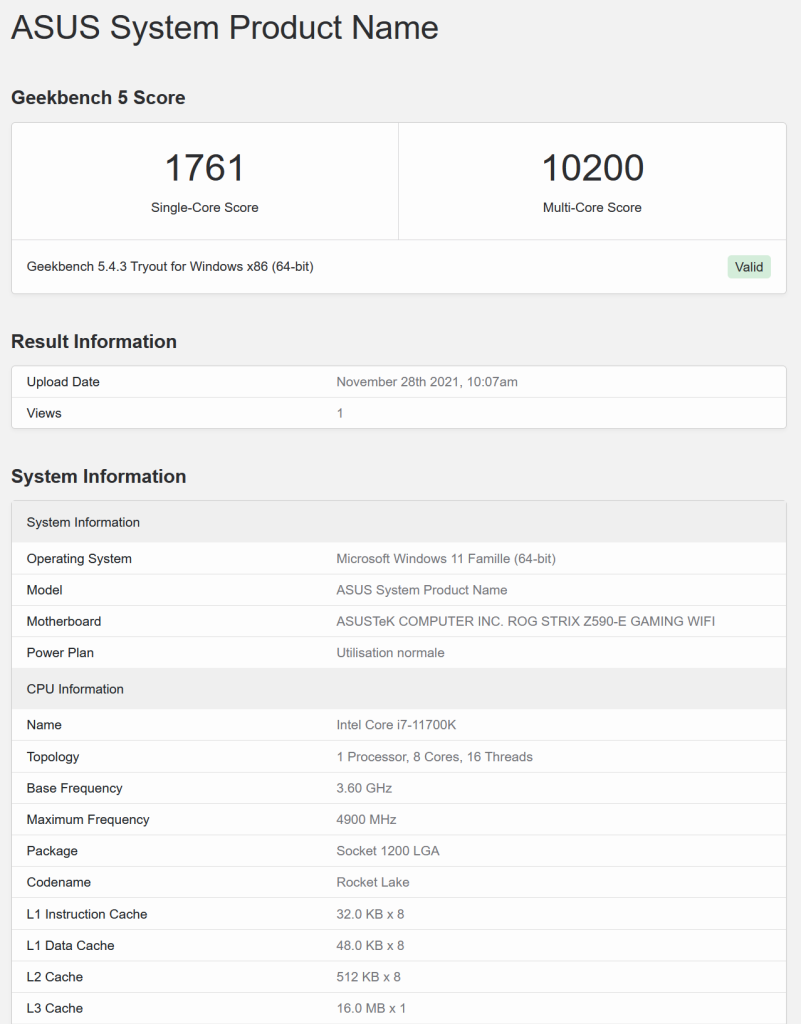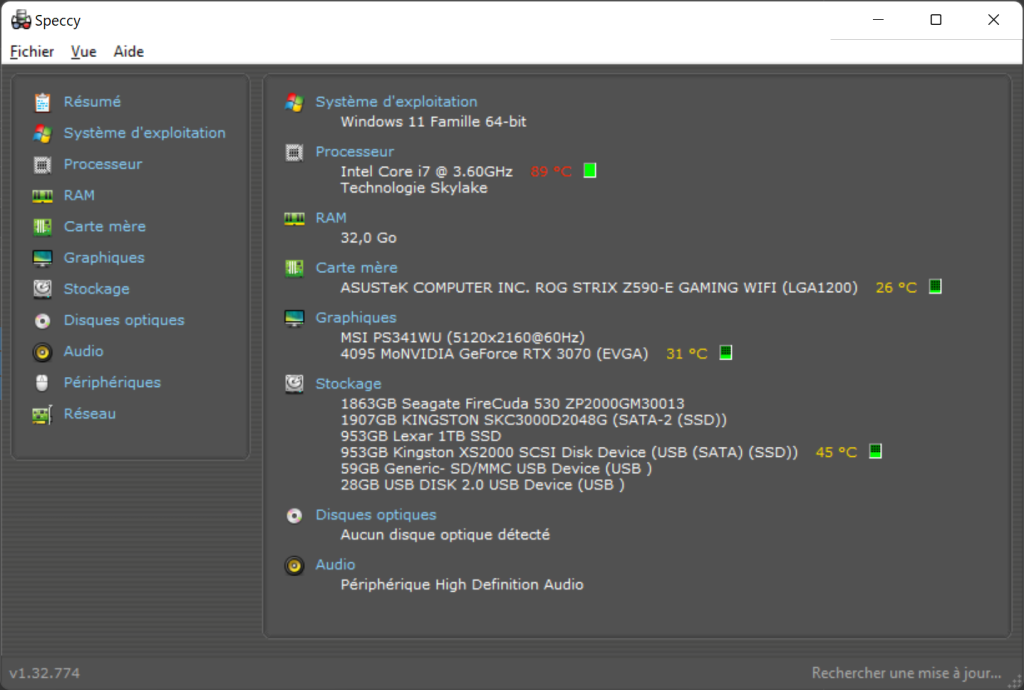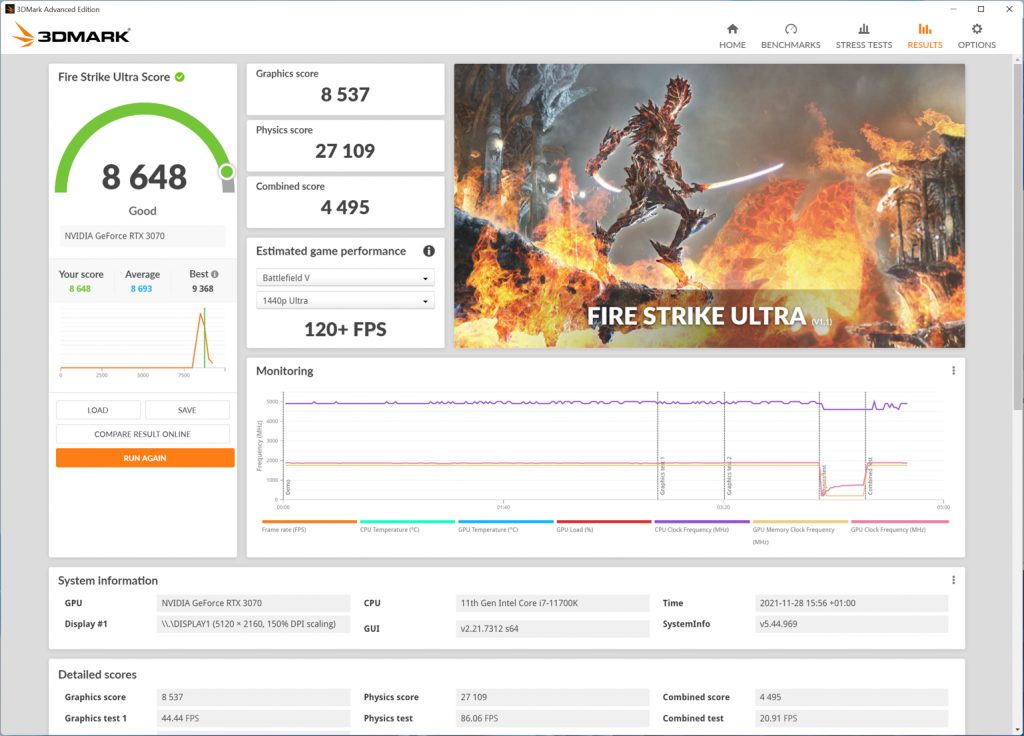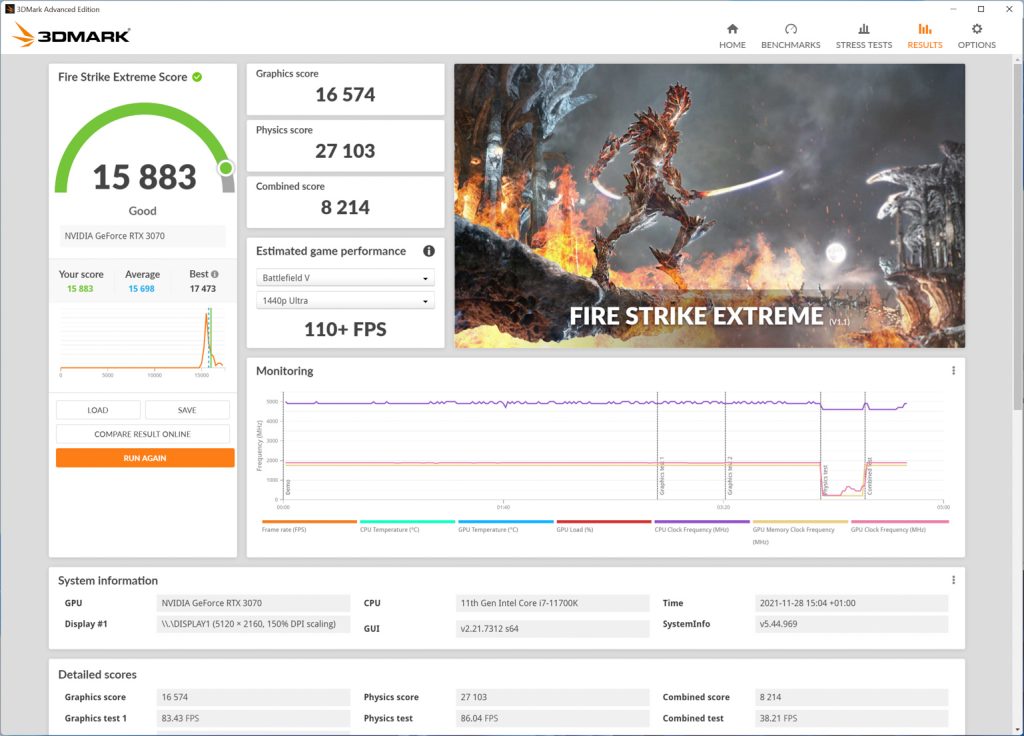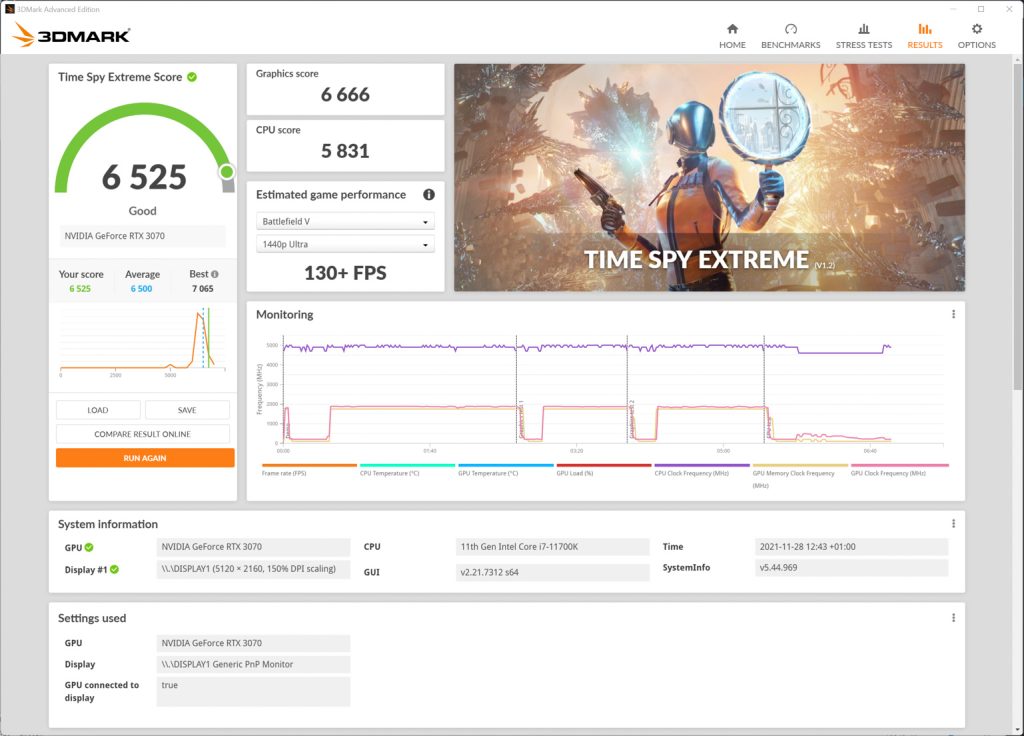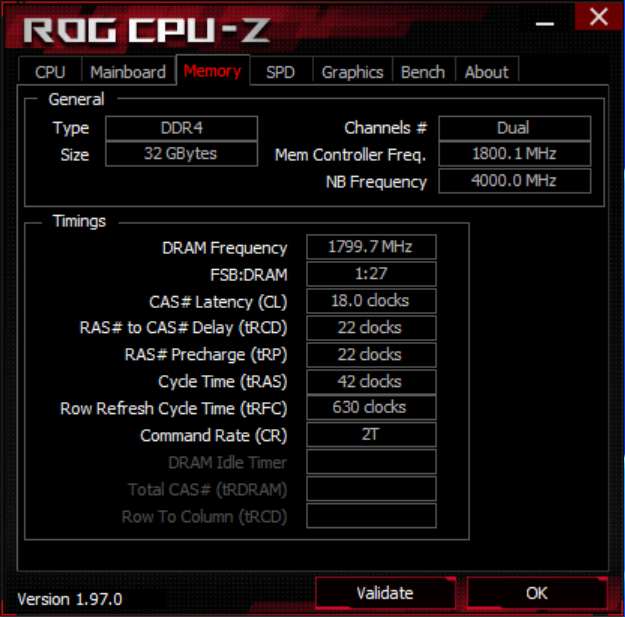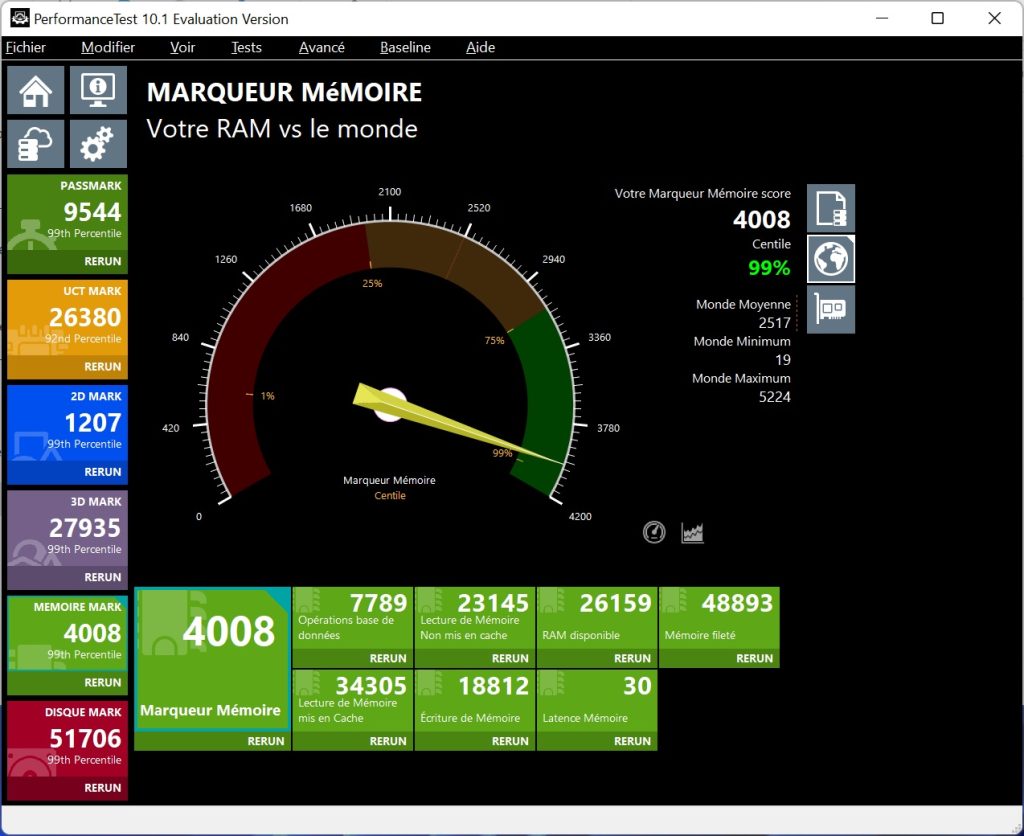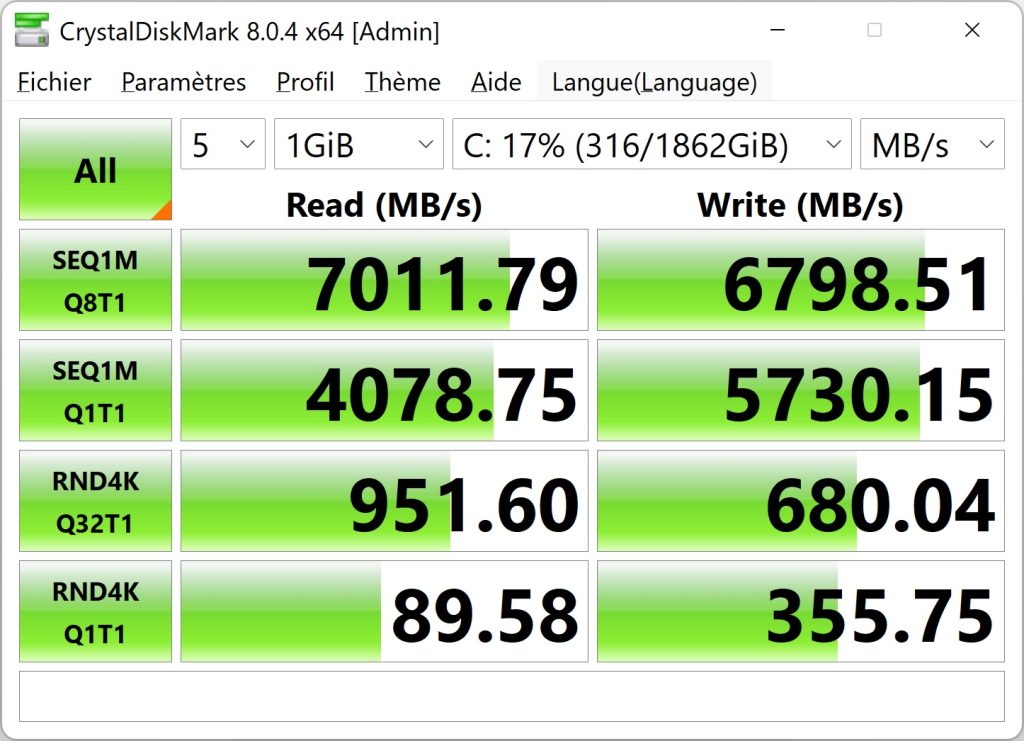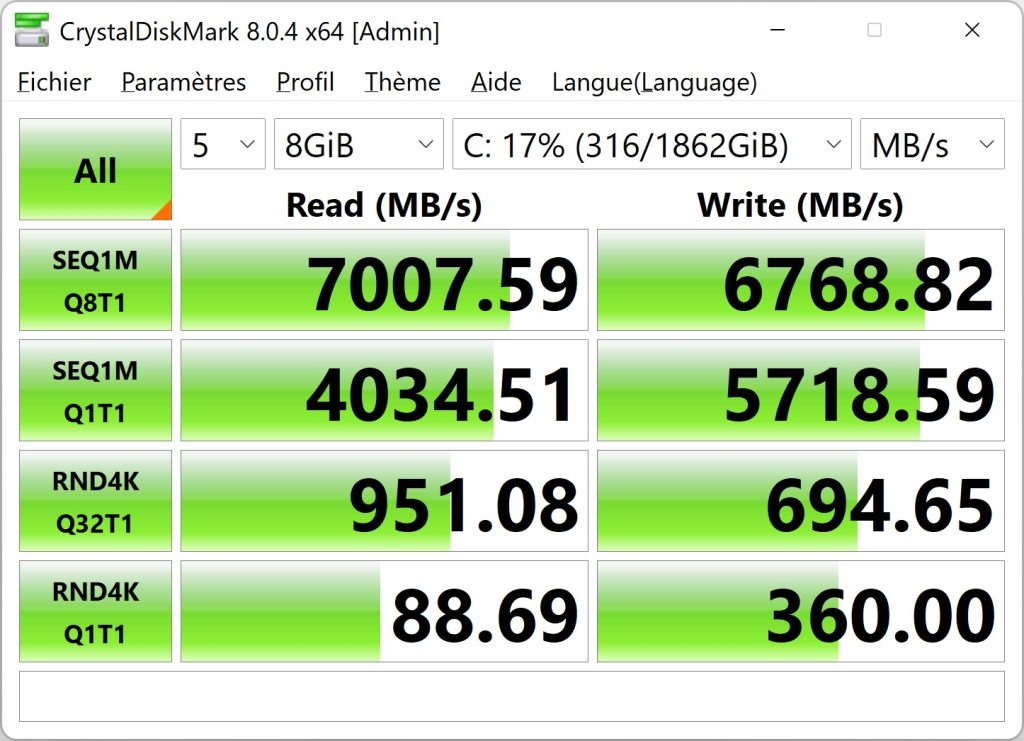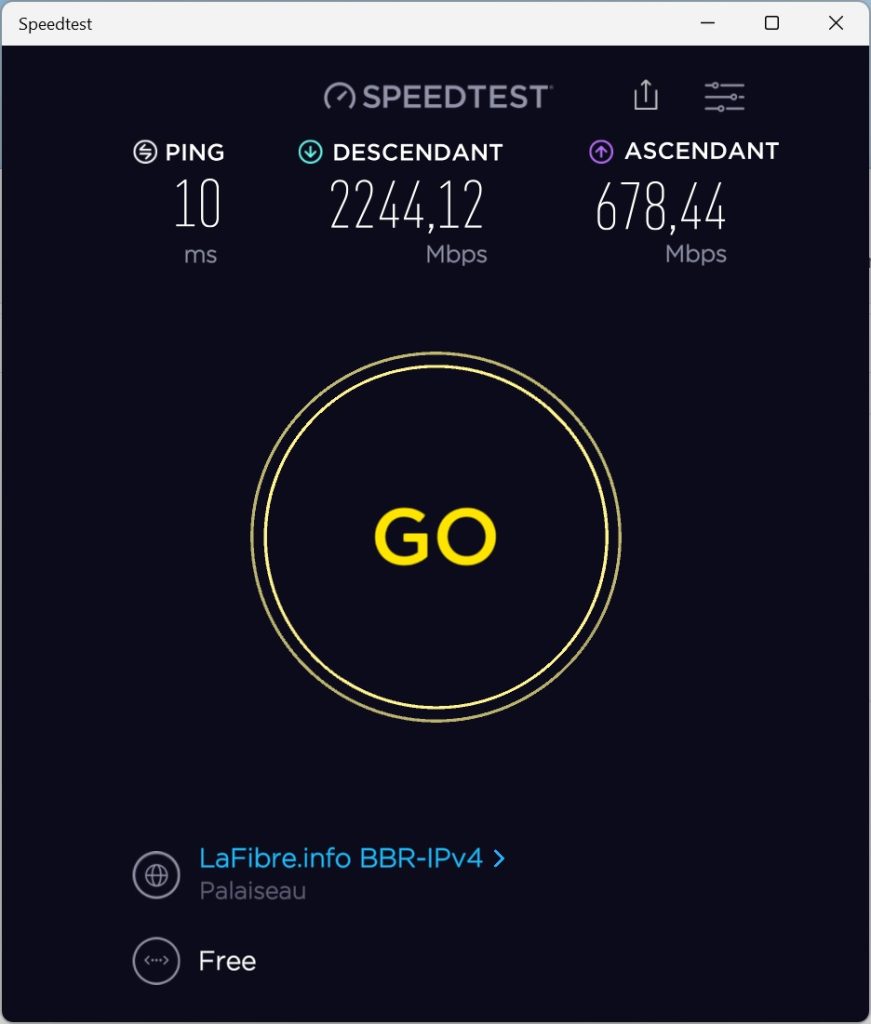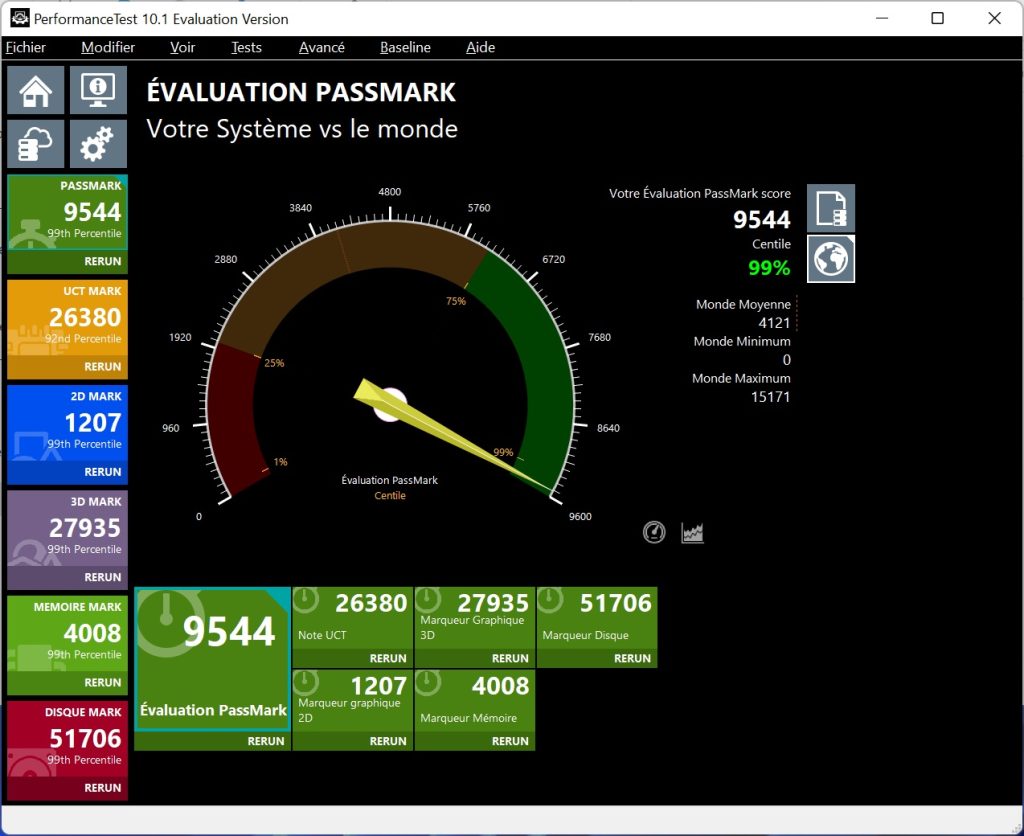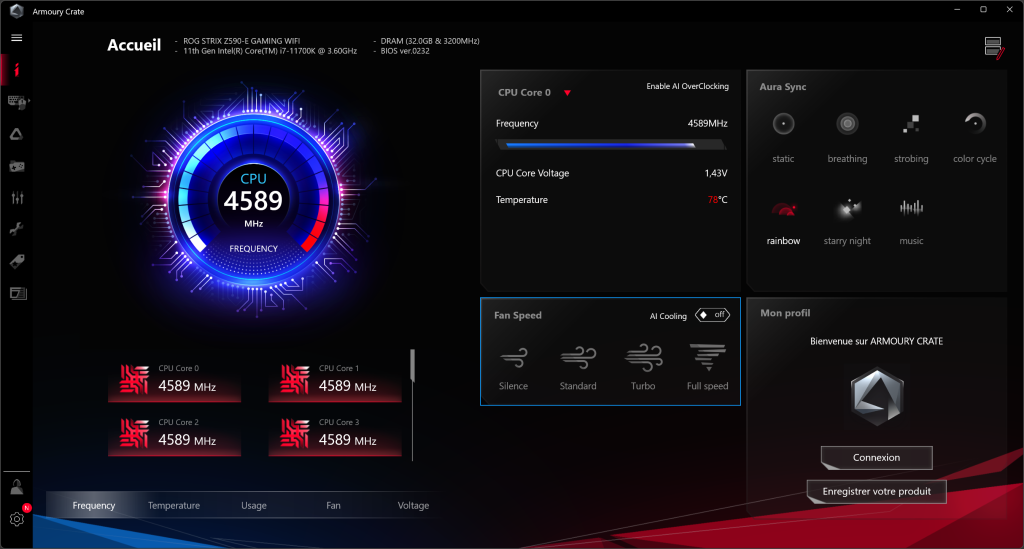Entre les processeurs Intel et AMD, le choix reste parfaitement personnel. En revanche, il est nécessaire de choisir la bonne carte mère qui convient, en effet on ne met pas le moteur d’une Ferrari sur le châssis d’une Twingo. Nous avons reçu récemment de la part de Asus une carte mère Asus ROG Strix Z590-E Gaming WiFi qui est très certainement un des musts have en termes de carte mère haut de gamme pour la plateforme Z590.
En effet toutes les cartes mères ne se valent pas et bien entendu cette Asus ROG Strix Z590-E Gaming Wi-Fi est une carte mère haut de gamme. Elle dispose de nombreuse option et caractéristique fort intéressante qui font la différence avec des cartes plus bas de gamme.
Design
Elle est bien loin l’époque des carte mère avec des PCB verts, rouge ou bleu (voir même jaune pour les plus anciens qui ont connu les sockets PPGA370, mon premier Pentium III me manque fort, mais quand on bloque sur des décimaux de Pi c’est problématique). Aujourd’hui la plupart des cartes mères s’offrent des design plus que sympas et c’est le cas de cette Asus ROG Strix Z590-E Gaming WiFi.
Dans ses nuances de noirs avec des petites notes de RGB sur ses dissipateurs elle à un look à la fois sobre, mais agressif ce qui est assez plaisant. Sur les dissipateurs vous aurez les plaques avec des reflets de couleurs très sympas, notamment sur le dessus de la plaque I/O Shields ou il y a en plus le logo ASUS ROG rétroéclairé par-dessus les reflets c’est très bien intégré.
Vous retrouverez également la même chose sur les deux dissipateurs des SSD entre les ports PCI express qui possèdent également des incrustations RGB qui sont contrôlables via Aura Sync.
Les dissipateurs en eux-mêmes sont en aluminium noir avec des effets linéaires qui renforcent le côté agressif du design de cette carte mère. De plus ils entourent la quasi-totalité de la carte mère afin de permettre une dissipation de chaleur optimale pour les phases d’alimentation et les SSD.
Petit point supplémentaire, mais en haut à droite comme sur la plupart des cartes mères Asus, il y a un petit écran d’affichage des codes d’initialisation de la carte mère, cela permet de la dépanner en cas de problème, car chaque association de code correspond à un type d’erreur particulier (RAM, PCIe, Processeur et autres) c’est très pratique.
Caractéristiques de la Asus ROG Strix Z590-E Gaming WiFi
| Modèle | Asus ROG Strix Z590-E Gaming WiFi |
| Chipset | Z590 |
| Processeurs supportés |
|
| Socket | Socket Intel LGA 1200 pour processeurs Intel |
| Mémoire maximum | 128 Go DDR4 Non-ECC, Un-buffered Memory |
| Fréquences mémoire supportée |
|
| Options |
|
| Compatibilité PCI Express | Compatibilité PCI Express 4.0 deux voies (x16, M.2 x4)
|
| Connectivité réseau |
|
| Entrées / Sorties |
|
| Ports spéciaux (pin carte mère) |
|
| BIOS | 256 Mb Flash ROM, UEFI AMI BIOS |
| Contenu de la boite |
|
La série 11 de Intel (Rocket Lake) est accompagnée de l’excellent chipset Z590 qui est l’évolution du 490 de la génération de processeur Intel précédente, mais qui propose tout de même de la rétrocompatibilité vers la génération 10. Ce chipset est bien entendu le plus haut de gamme du constructeur et permet des options intéressantes bien que l’évolution ne soit pas non plus flagrante. En effet la 11ème génération de CPU Intel est également compatible avec les chipsets H470, B460, Q470 et H410 qui proposent des options différentes et sont destinés aux configurations moins haut de gamme.
Ce chipset permet l’intégration des processeurs Intel de 11ème génération i7 et i9 en Socket LGA 1200, qui comprend
Un chipset est un circuit électronique qui permet la coordination entre les différents composants placés sur la carte mère comme la mémoire, le CPU, le GPU et tous les appareils PCIe que vous voulez placer dessus. Un chipset est ainsi composé de deux éléments principaux :
- Le circuit Northbridge, qui s’occupe du trafic de données entre le CPU et la RAM.
- Le circuit Southbridge, qui s’occupe des périphériques d’entrée et de sortie comme l’USB ou le (ou les) par exemple.
En effet la plateforme Z590 propose se destine a la série 500 pour PC de bureau. Le chipset propose une vitesse de bus de 8 GT/s avec un maximum de 2 barrettes par canal mémoire ce qui n’est pas exceptionnel. De plus il propose une configuration USB intéressante :
- 3 USB 3.2 Gen 2×2 (20Gb/s)
- 10 USB 3.2 Gen 2×1 (10Gb/s)
- 10 USB 3.2 Gen 1×1 (5Gb/s)
- 14 USB 2.0
Soit une configuration USB assez complète bien que j’ai pu voir des plateformes plus complètes, mais qui a besoin de plus sérieusement ? Honnêtement c’est suffisant et très bien fourni de ce côté-là.
Du côté de la RAM, le chipset Z590 limite à deux DIMM par canaux mémoire, pour de la perf en dual-channel, pas besoin de plus pour une configuration gaming comme celle que nous avons montée, on ne parle pas de Quad ou de Six Channel comme avec du Xeon ou du Epyc sur du serveur.
Le gros avantage de cette plateforme est la gestion du PCIe Gen4.0 qui offre des débits bien supérieurs à la génération 3.0 en doublant les bandes passantes comme vous pouvez le voir dans le tableau suivant
| Génération de PCIe | x1 | x4 | x8 | x16 |
| PCIe 3.0 | 1 GB/s | 4 GB/s | 8 GB/s | 16 GB/s |
| PCIe 4.0 | 2 GB/s | 8 GB/s | 16 GB/s | 32 GB/s |
En effet les bandes passantes ont été doublées, ce qui permet des débits deux fois plus élevés sur le stockage par exemple. C’est aussi un gros avantage du côté des configurations multi-GPU comme le Crossfire ou le passage d’information se fait via la carte mère contrairement au NVLINK de Nvidia qui passe par un Bridge propriétaire sur les RTX 3090 ou les Quadro RTX par exemple.
En termes d’options nous avons bien évidemment la présence de Intel Optane pour optimiser votre stockage, Rapide Storage, PTT et Boot Guard qui garantit la sécurité du processus de boot et d’init de la carte mère.
Connectiques
La carte mère Asus ROG Strix Z590-E Gaming WiFi est assez bien fournie du côté de ses entrées sorties. En effet que se soit du côté de la plaque I/O Shields ou de la connectique interne, Asus n’a pas lésiné sur la quantité tout en restant dans l’utilité de chaque chose. C’est une carte orientée gaming, pas besoin d’avoir de l’U.2 ou du SAS bien évidement on ne parle pas d’une Asus Pro WS, mais pour l’utilisation à laquelle elle est destinée, c’est parfait.
PCI express et M.2
Le PCI express (ou PCIe pour les h@ck3r parmi vous), est un port spécifique développé depuis 2004, avec la génération 4 depuis 2017, mais qui comment tout juste à vraiment se démocratiser sur nos cartes mères de bécanes. Ce port permet l’ajout de carte d’extension de périphériques comme du stockage, du son, de la vidéo (vos chères et tendres cartes graphiques), mais aussi de l’USB, cela permet l’extension de vos ports en suivant une certaine logique de câblage (x1, x2, x4, x8, x16 et x32).
Le câblage du PCIe dépend des cartes mères, mais aussi du nombre de vois PCI dont dispose votre processeur. Sur cette Asus ROG Strix Z590-E Gaming WiFi qui possède 3 ports PCIe 16 ainsi que 4 ports M.2 NVMe (c’est aussi du PCIe) permet donc les configurations possibles sont les suivantes par port PCI express:
| PCIe 16_1 | x16 | x8 | x8 |
| PCIe 16_2 | – | x8 | x4 |
| PCIe 16_3 | x4 | x2 | – |
| M.2 (tous) | x4 | x4 | x4 |
Trois ports en x16 c’est beaucoup me direz vous ? Et bien pas tellement sachant qu’il n’y a pas de PCIe 8 ou PCIe 4 cela permet donc de pouvoir connecter tout ce que vous voulez dessus sans vous soucier de la taille du port. Bien entendu celui en haut de la carte sous le processeur sert principalement à connecter votre carte graphique, car la bande passante y est meilleure au vu de la proximité avec le CPU et le Chipset dans la conception (c’est une sorte de norme bien que j’ai déjà vu des ports de GPU en x16 en dessous d’un ou deux x4).
En revanche la configuration en PCIe 4 est la suivante : 2 x PCIe 4.0/3.0 x16 slot en 1×16 ou 2×8, c’est-à-dire que si vous branchez un GPU en x16 et une carte d’extension en x16 supplémentaire, la distribution sera en 2×8 voies et non en 1×16, il faut partager !
Du côté du stockage NVMe vous disposez de 4 ports M.2 qui supporte tous les SSD NVMe pour notre test nous avons placé un Seagate Firecuda 530 PCIe Gen4 2 To, un Lexar NM800 PCIe Gen4 1 To ainsi qu’un Kingston KC3000 2 To également en PCIe Gen4. Seulement seul notre Firecuda fonctionne en PCIe Gen 4 les deux autres fonctionnent en Gen3.
Une fourniture en port PCI express plutôt intéressante. De plus vous aurez bien entendu la possibilité de monter une configuration Multi GPU en NVIDIA SLI/NV-Link ou en AMD Crossfire (prévoyez un budget et une alimentation qui tient la route) en revanche ce n’est pas vraiment utile en Gaming au vu du fait que la plupart des jeux récents n’offrent plus les supports de plusieurs cartes graphiques.
I/O Shiels
Bien évidement s’il est un point important, ce sont les sorties de la carte mère en extérieur du boitier afin de connectez vos périphériques externes comme vos clés USB, vos casques, micro, claviers, souris et plus si affinités. Cet Asus ROG Strix Z590-E Gaming WiFi possède les entées sorties suivantes :
- Un port HDMI
- Un port DisplayPort
- Deux ports USB 2.0
- Bouton Clr CMOS
- Bouton Bios Flashback
- Quatre ports USB 3.2 Gen 1
- Deux ports Ethernet Intel I225-V 2.5Gb
- Trois ports USB 3.2 Gen 2
- Deux ports Type-A + 1 x Port Type-C
- Un port USB 3.2 Gen 2×2
- Intel Wi-Fi 6 (AX210)
- Sortie optique S/PDIF
- Prises Jack
Il y a donc tout ce qu’il faut pour connecter vos périphériques à votre tour, personnellement j’apprécie la présence des deux ports Ethernet 2,5 Gbit ainsi que l’USB 3.2 Gen 2 et le Type-C. Je trouve cette plaque I/O très bien fournie.
De plus vous aurez la possibilité d’étendre ses sorties grâce à des connecteurs sur la carte mère qui permettent donc d’ajouter un port USB 3.2 Gen 2×2 en Type-C, deux ports USB 3.2 Gen 1 ainsi que du Thunderbolt. Mais pour en revenir au stockage il y a bien évidement six ports SATA 6GB/s ou vous pourrez rajouter des SSD SATA ou des Disques durs afin d’étendre votre stockage ce qui est une bénédiction au vu de la taille que font les jeux de nos jours.
Alimentation
Bien évidemment bien que la carte mère soit l’élément central d’une configuration PC, il faut tout de même l’alimenter et c’est la où les cartes mères se démarquent dans leurs gammes respectives, c’est au niveau de la qualité des phases d’alimentation.
Cette Asus ROG Strix Z590-E Gaming WiFi dispose de 14 + 2 phases d’alimentation qui permettent d’alimenter chacun des composants de la carte mère de manière optimale tout en garantissant bien évidemment la sécurité et la durabilité de la carte.
La carte comme toutes les cartes mères s’alimente via du 8 pins +2 pin ainsi que des 24 pins classiques. Rien de spécial de ce côté-là c’est tout à fait classique.
Le BIOS
Cette Asus Rog Strix Z590-E Gaming Wifi dispose bien évidement d’un BIOS UEFI oui l’on tombe directement sur l’onglet « Général » au premier affichage, qui donne les informations concernant la version du BIOS, la date de ce dernier ainsi que le processeur, mémoire. Vous aurez également la possibilité de passer par le EZ Mode afin de configurer simplement le boot, les ventilateurs PWM afin de régler leur vitesse. Vous pourrez aussi voir les informations sur votre matériel.
Dans la partie complète du BIOS, vous aurez huit onglets différents. Le premier est le favori qui permet d’avoir accès a des configurations de bios enregistrées si vous faille de l’overclocking par exemple, mais aussi si vous voulez booter des OS différents de Windows qui nécessitent des configurations BIOS spécifiques.
l’onglet AI Tweaker est certainement mon préféré, mais aussi le plus complexe a utilisé et ne se réserve qu’a des personnes expérimentées au vu des risques que cela peut engendrer sur votre système. En effet cet onglet permet l’overclocking que ce soit de la RAM via les configurations XMP, mais aussi et surtout du processeur ou vous pourrez absolument tout gérer allant de la fréquence bien entendu, en passant par le voltage, ratio par cœur de CPU ainsi que la gestion de la consommation. Notez que l’overclocking ne se pratique pas les yeux fermés, il faut savoir ce que l’on fait.
Dans la partie avancée du BIOS vous pouvez configurer les différents ports PCI express dont nous avons parlé plus tôt, mais aussi les ports USB. Vous allez également pouvoir gérer les différentes options de votre processeur comme le Intel VT/d pour la virtualisation, mais aussi l’hyperthreading, le nombre de cœurs actif ou autre. Le matériel réseaux, le stockage et toutes les fonctionnalités qui dépendent des périphériques sont configurables ici, je ne vais pas tout lister la plupart des options ne vous serviront jamais.
L’onglet matériel permet d’activer la surveillance des différents composants et de paramétrer les différentes sondes de la carte mère, mais aussi la configuration avancée des ventilateurs et la détection d’ouverture de châssis.
Vous allez pouvoir gérer vos périphériques de démarrage dans l’onglet du même nom, que ce soit l’ordre de boot, les périphériques réseaux ou PCI (oui on peut démarrer via le réseau ou via un port PCI, c’est tout à fait possible, mais cela reste assez spécifiquz). Il vous sera possible d’activer les options de sécurité de démarrage ainsi que le Fast Boot.
La partie Tool donne accès au flash du BIOS, pour la mise à jour de celui-ci, mais aussi à sa réparation ainsi qu’a la gestion de sa sécurité au boot. De plus il est possible d’exécuter une Memtest86 afin de faire des benchmarks de votre RAM ainsi que du cache de votre processeur et ainsi détecter les erreurs.
Performances
Voyons maintenant ce que cette carte mère donne en termes de performance. Afin de tester cette petite bête, nous avons monté la configuration suivante :
- Processeur : Intel Core i7-11700K 8 cœurs /16 threads 3,6 GHz – Turbo boost à 5 GHz
- RAM : 32 Go de DDR4 Lexar Hades 3600 MHz en CL19
- Carte Graphique : EVGA GeForce RTX 3070 FTW3 Ultra Gaming (on a changé la 1060 au bureau)
- SSD : Seagate FireCuda 530
- Watercooling : Be Quiet! Silent Loop 2 240 mm
Processeur
Comme je l’ai expliqué plus tôt se démarque surtout du côté des phases d’alimentation, de plus le chipset peut également influer sur les performances. Sur cette Asus ROG Strix Z590-E Gaming WiFi, nous sommes sur le chipset le plus haut de gamme du LGA 1200, à savoir le Z590.
Bien entendu la différence de qualité d’une carte mère à l’autre va influencer sur l’alimentation du processeur donc théoriquement sur ses performances. En effet les changements en termes de performances de ce côté-là n’influeront pas sur votre expérience en jeu, mais surtout en traitement 3D, en rendu vidéo ou autre. Sur les benchmarks Blender par exemple les temps de rendus sont différent d’une carte mère à l’autre avec exactement le même CPU. Tout dépend du chipset et de la qualité des phases d’alimentation et de leur nombre.
Dans notre configuration nous avons donc utilisé un Intel Core i7 11700K 8 cœurs, 16 threads, qui est un processeur avec de bonnes performances avec un TDP de 150 W au maximum, oui chaud devant ! Les performances sont bonnes et les benchmarks sur Cinebench R23 sont parfaitement cohérents aucun souci de ce côté-là.
Ai Tweaker et overclocking
Je vais m’attarder sur l’option AI Tweaker du BIOS qui permet l’overclocking de votre CPU ainsi que de votre RAM. Personnellement j’ai l’habitude du AI Tweaker ayant une configuration en X99 assez haut de gamme chez moi, en effet je tourne sur une ASUS WS X99-A que j’ai moddé afin d’accepter l’overclocking sur les Xeon.
Sur cette Asus ROG Strix 259-E Gaming Wi-Fi, les options sont sensiblement les mêmes avec tout de même moins d’options que sur les plateformes haut de gamme. J’ai pu profiter d’un petit gain de performance jusqu’à ce que le BIOS se mette en erreur lorsque j’ai modifié le BCLK. Néanmoins nous avons pu voir un gain de performances sur Cinebench R23.
Comme vous pouvez le voir nous avons eu un gain de 357 points ce qui est bien, mais pas non plus énorme, j’ai vu bien mieux. Au niveau des performances thermiques, le processeur est monté à 89 degrés au maximum pendant un test de 10 minutes, ce qui est en soi logique sur Cinebench qui a mon sens est le meilleur Benchmark pour les CPU.
Pour ce qui est de la RAM, nous l’avons overclockée à 4000 MHz et pour cette partie c’était stable sans aucun souci. Je n’ai pas cherché très loin pour l’OC, au vu du fait que le i7-11700K est déjà très performant pour l’usage auquel il est destiné.
Je ne préconise pas l’overclocking au vu des risques que cela peut entrainer sur la stabilité de votre système, c’est bien entendu à vos risques et périls et il vaut mieux viser d’autres sockets de processeurs que le 1200 pour cela, mais ce n’est que mon avis. De toute façon, le meilleur moyen pour overclocker est d’avoir une carte mère dédiée à cela avec un BIOS mod dédié, contentez-vous des légers gains de l’AI Tweaker c’est amplement suffisant si vous voulez essayer.
Carte graphique
Coté graphismes, cette carte fonctionne donc en PCIe Gen 4.0 ce qui n’influe pas vraiment sur les performances graphiques, la différence réelle avec la Gen 3 est surtout du côté de la bande passante du bus qui est encore une fois doublé, mais vous n’aurez en réalité que 1 ou 2% de différence que ce soit en Gen 2, Gen 3 ou Gen 4, rien ne change réellement la différence entre les révisions PCI express se ressent surtout dans les configurations multi-GPU et surtout du côté du stockage en M.2.
Nous avons fait quelques benchmarks sur 3DMark et sans surprise, une RTX 3070 n’est pas en reste du côté des performances, les scores sont excellents. Bien évidemment afin d’avoir de bons scores sur la totalité des benchmarks, il faut une configuration cohérente comme celle que nous avons montée.
RAM
Pour la RAM, il y a bien entendu la possibilité d’avoir 128 G, ceo qui est le maximum supporté par la carte mère. Peu de gens ont besoin de plus, surtout pour du jeu vidéo et ce, même si vous faites du streaming ou même un peu de montage vidéo ou de traitement photo.
Nous avons donc utilisé deux kit de 32 Go de RAM Lexar Hades en 3600 MHz CL19 et inutile d’en avoir plus sur ce genre de configuration. Avoir 64, 128 ou même 512 Go de RAM ne sert qu’à des utilisations spécifiques au même titre qu’un nombre élevé de cœurs. Personnellement j’utilise entre 32 et 96 Go dans mes configurations personnelles, mais c’est pour des utilisation spécifique en programmation, virtualisation, ou autre.
Ici les débits sont excellents, pas de soucis pour le jeu bien entendu. De plus, vous aurez la possibilité d’activer les profils XMP afin d’overclocker votre RAM afin d’avoir pleinement les 3600 MHz ou plus jusqu’à 5333 MHz.
Le support mémoire est excellent et prend en charge tout type de RAM DDR4 sauf du ECC bien entendu (vous n’en aurez bien évidemment pas besoin), les supports de fréquences sont bon, les temps de latence également, aucun souci.
SSD
Voilà le gros point fort de cette carte mère, c’est là que le PCIe Gen 4 fait la différence avec le PCIe Gen 3. En SSD principal nous avons utilisé un Seagate FireCuda 530 qui permet des débits jusqu’à 7000 Mo/s en lecture et en écriture.
Sans grande surprise, les débits sont bien là nous avons obtenu 7011 Mo/s en lecture et 6900 Mo/s en écriture, oui ça fonctionne, et ce sans aucun souci de chauffe grâce aux dissipateurs intégrés à la carte mère.
De plus nous avons utilisé les deux ports M.2 (3 et 4) afin d’y placer deux SSD NVMe supplémentaires afin de faire un RAID 0. Les deux ports du bas de la Asus ROG Strix Z590-E Gaming WiFi sont en PCIe Gen 3, mais avec un RAID 0 entre les deux nous avons obtenu des débits bien supérieurs à ce qui est prévu dans cette révision PCI express, en effet quasiment 7000 Mo/s en lecture et en écriture c’est pas mal du tout surtout que le tôt est rassemblé dans un seul volume et non séparé, cela unifie les SSD.
Connexion réseau
Un autre avantage de cette carte mère Asus ROG Strix Z590-E Gaming Wifi, c’est l’antenne Wi-Fi 6E intégrée. Elle vous permettra, si vous n’avez pas la possibilité de brancher un câble Ethernet et de pouvoir profiter d’une bonne connexion sans trop de soucis. Nous avons testé la carte wifi grâce à notre routeur Asus XT8 qui offre d’excellents débits en Wi-fi 6, néanmoins après le benchmark Ookla Speedtest, je dois avouer que j’ai trouvé les débits un peu décevants par rapport au reste de la carte mère.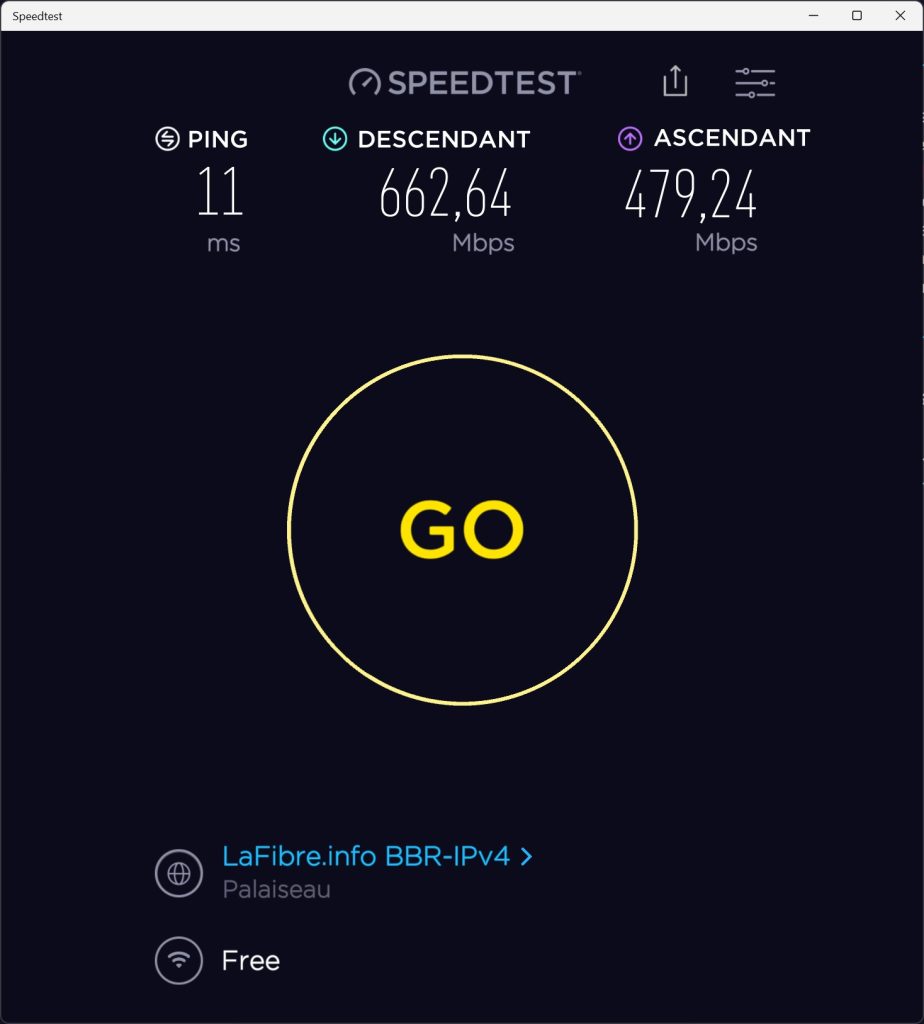
En effet, ayant déjà obtenu des débits bien meilleurs sur d’autres configurations avec le même routeur, je trouve que 662 Mo/s est un peu faible même si bien entendu cela permet de jouer et de regarder des vidéos en 4k sans aucun problème. La carte dispose également de deux ports RJ45 1,5 Gbit Ethernet. Nous avons donc connecté le PC à la Freebox Pop, à son port 2,5 Gbit Ethernet.
Le résultat est relativement satisfaisant, même si je suis connecté avec un câble 10 Gbit, à une sortie 2,5 Gbit et une entrée 2,5 Gbit. Le câble qui est cependant assez long, impacte très certainement les performances de la carte en apportant quelques déperditions. C’est du cuivre, pas de la fibre optique dans ce câble-là.
Performances générales
Cette Asus ROG Strix Z590-E Gaming WiFi permet de solides configurations comme vous avez pu le voir. Cette nous n’avons pas mis de i9 ou de 3090 avec 128 Go de RAM tout simplement, car cela n’est pas utile à l’utilisation de ce PC.
Eh oui n’en déplaise à certain il faut que votre configuration soit en accord avec votre usage, si vous faite du CS GO ou du Fortnite pas besoins d’un i9 avec une 3090 tout comme si vous avez des besoins de rendu RED Raw 8K 10 bit un i9 ne sera probablement pas suffisant à la longue. À chacun ses usages, mais ici nous avons la configuration parfaite pour de la polyvalence entre du jeu et du Pro, c’est-à-dire du Lightroom, du Photoshop et un peu de Première Pro.
Fonctionnalités
Avec cette Asus ROG Strix Z590-E Gaming WiFi vous aurez tout un panel de fonctionnalités différentes afin de l’exploiter au maximum, et ce grâce à la suite de logiciels fournis par ASUS qui permettent de configurer votre RGB, modifier l’utilisation des ressources ou encore surveiller l’activité de vos composants.
Logiciel ARMOURY Crate
Armoury Crate est un logiciel ASUS permettant de centraliser la gestion de vos appareils ASUS. À partir du logiciel, vous pouvez personnaliser l’éclairage RGB de la carte mère. Téléchargez le guide utilisateur, les différents pilotes et logiciels directement depuis Armoury Crate. De plus, pour maintenir le contact au sein de la communauté, Armoury Crate diffuse également les actualités de la marque, même si pour cela vous pouvez passer par le fabuleux site Charlestech.fr.
Pour le RGB de la carte il tout passe par Aura Sync sur le logiciel qui vous permettra de gérer les couleurs, les types d’éclairage ainsi que les différents effets que vous voulez lui assigner, c’est très simple et assez bien fourni.
Dans les réglages de votre carte mère vous pourrez installez les différents drivers pour la wifi et le Bluetooth, Ethernet et Son par exemple. Mais aussi télécharger et mettre à jour votre BIOS et aussi accéder aux manuels utilisateur.
Sonic Studio III
Sonic Studio III supporte le son surround virtuel HRTF pour les casques de VR, projetant un paysage immersif qui vous permet une meilleure immersion en jeu. L’interface graphique de Sonic Studio propose de nombreuses options EQ pour paramétrer le son selon vos préférences ou les caractéristiques de votre casque de manière optimisée.
Asus 5-Way
Grâce à 5-way vous aurez la possibilité d’accéder à des réglages plus poussés sur votre carte mère comme le réglage des ventilateurs, mais aussi à l’overclocking de votre processeur (de manière safe), attention ne croyez pas que vous allez pousser votre processeur dans ses retranchements sans passer par le BIOS, 5-Way permet de booster un peu les performances, mais ne permet pas un vrai overclock qui se réserve à des mains expertes et nécessite des notions poussées sur le voltage d’un CPU, sa fréquence, sa consommation thermique et électrique et les différents ratios à prendre en compte.
Dans 5 Way vous aurez également la possibilité d’enregistrer les profils en fonction de ce dont vous aurez besoin à un instant T, c’est facile et intuitif, personnellement je trouve ça assez pratique.
Test Asus ROG Strix Z590-E Gaming WiFi : Avis
Cette carte mère Asus ROG Strix Z590-E Gaming Wifi est une excellente carte mère pour du gaming. Vous n’aurez absolument pas à vous soucier de sa qualité ainsi que de ses options qui sont très bien fournies.
Le PCIe Gen 4 fait vraiment la différence du côté du stockage NVMe, de plus le chipset permet un large support de processeurs Intel ainsi qu’une large gamme de barrettes DIMM de RAM DDR4.